در ایم مقاله به آموزش نصب jenkins و تنظیمات اولیه آن می پردازیم.
توجه: این مقاله برای نصب jenkins در centos نوشته شده است. برای نصب centos میتوانید این ویدیو را مشاهده کنید.
نکته: jenkins برای وب سرور از tomcat استفاده میکند.
jenkins چیست؟
JENKINS ابزاری هستش برای خودکارسازی برخی فرایند ها ( بخصوص فرآیند تست کدهای نوشته شده توسط برنامه نیوس ) و گرفتن خروجی از انجام خودکار آنها. jenkins برگرفته از پزوژه Hudson است که برنامه نویسان آن بعد از اختلاف نظری که با oracle پیدا کردند آن را عرضه کردند. در حال حاضر قدرت jenkins بخاطر وجود بیش از ۴۰۰ Plugin است که برای آن وجود دارد.

نصب jenkins
برای نصب jenkins ابتدا باید بروی سیستم خود جاوا را نصب داشته باشید. برای اینکه ببینیم جاوا بر روی سیستم ما نصب است یا خیر ابتدا با دیتور زیر از جاوا نسخه آن را می پرسیم. در صورتی که جاوا نصب باشد باید خروجی مانند زیر ببینیم.
# java -version
java version “1.7.0_79”
Java(TM) SE Runtime Environment (build 1.7.0_79-b15)
Java HotSpot(TM) 64-Bit Server VM (build 24.79-b02, mixed mode)
نکته: در صورتی که جاوا بر روی سیستم شما نصب نبود میتوانید برای نصب آن به مقاله ی آموزش نصب جاوا وب اپلیکیشن tomcat مراجعه کنید.
بعد از اطمینان از نصب بودن جاوا نوبت به اضافه کردن ریپازیتوری های jenkins به سیستم میروشد . برای این منظور بصورت زیر عمل میکنیم .
wget -O /etc/yum.repos.d/jenkins.repo http://pkg.jenkins-ci.org
سپس کلید مربوط به ریپازیتوری را با استفاده از دستور زیر به سیستم اضافه میکنیم .
rpm –import https://jenkins-ci.org/redhat/jenkins-ci.org.key
بعد از انجام کارهیا فوق نوبت به نصب آن میرسد. برای این منظور دستور زیر را اجرا میکنیم.
yum install jenkins -y
بعد از اینکه نصب jenkins با موفقیت به پایان رسید باید برای دستورسی به رابط کاربری آن پورت های مربوطه را در فایروال باز کنیم. برای این منظور دستورات زیر را اجرا میکنیم.
نکته: آموزش های مربوط به iptables و pfsense در سایت موجود میباشد. برای درک بهتر روند کار فایروال به آنها مراجعه کنید.
firewall-cmd –zone=public –add-port=8080/tcp –permanent
firewall-cmd –zone=public –add-service=http –permanent
firewall-cmd –reload
بعد از اینکه دستورات بالا را اجرا کردیم برای اطمینان از صحت اجرا دستورات , دستور زیر را اجر میکنیم و در صورتی مه خروجی مانند زیر را مشاهده کردیم کارهای انجام شده درست است.
# firewall-cmd –list-all
public (default, active)
interfaces: enp2s0
sources:
services: dhcpv6-client http ssh
ports: 8080/tcp
masquerade: no
forward-ports:
icmp-blocks:
rich rules:
حالا باید سرویس jenkins را استارت کنیم تا بتوانیم به آن دسترسی دشاته باشیم. برای این منظور دستور زیر را اجرا میکنیم.
systemctl start jenkins
بعد از اینکه سرویس بالا آمد برای دسترسی به jenkins یک مرورگر وب باز میکنیم و بصورت زیر آدرس jenkins را وارد میکنیم.
http://<jenkins_server_ip>:8080
بعد از اینکه jenkins را لود کردید با صفحه ای مانند زیر مواجه خواهید شد که برای unlock کردن آن پسوردی را که در فایل زیر راست را در ان وارد میکنیم.
/var/lib/jenkins/secrets/initialAdminpassword
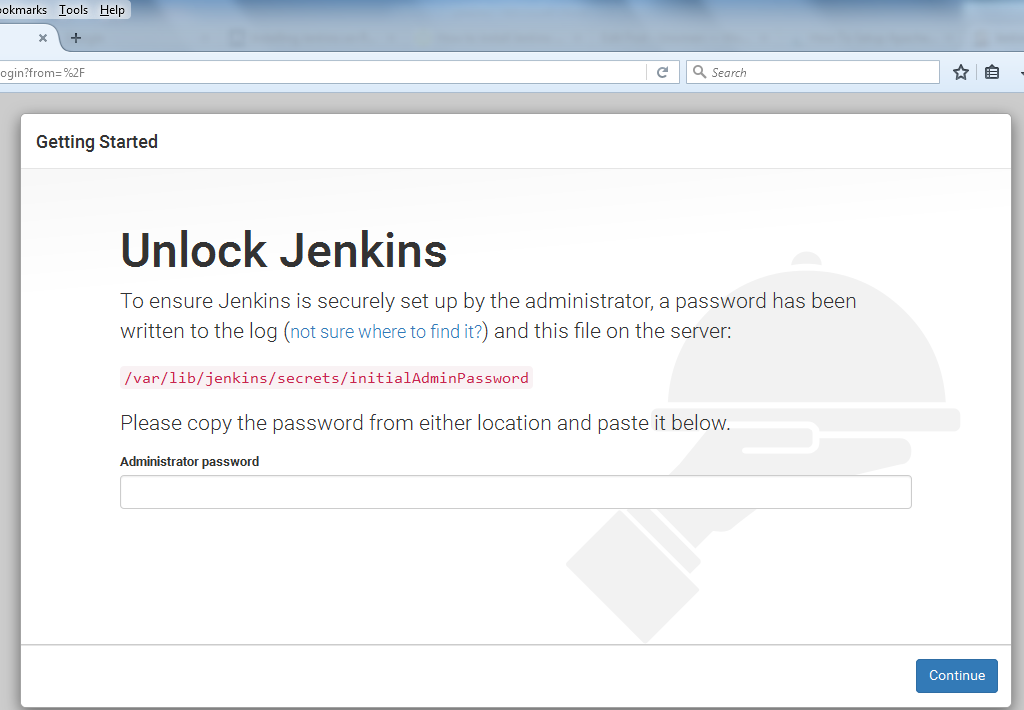
بعد از اینکه پسورد مرحله قبل را وارد کردیم باید صفخه ای مانند زیر ببینیم.
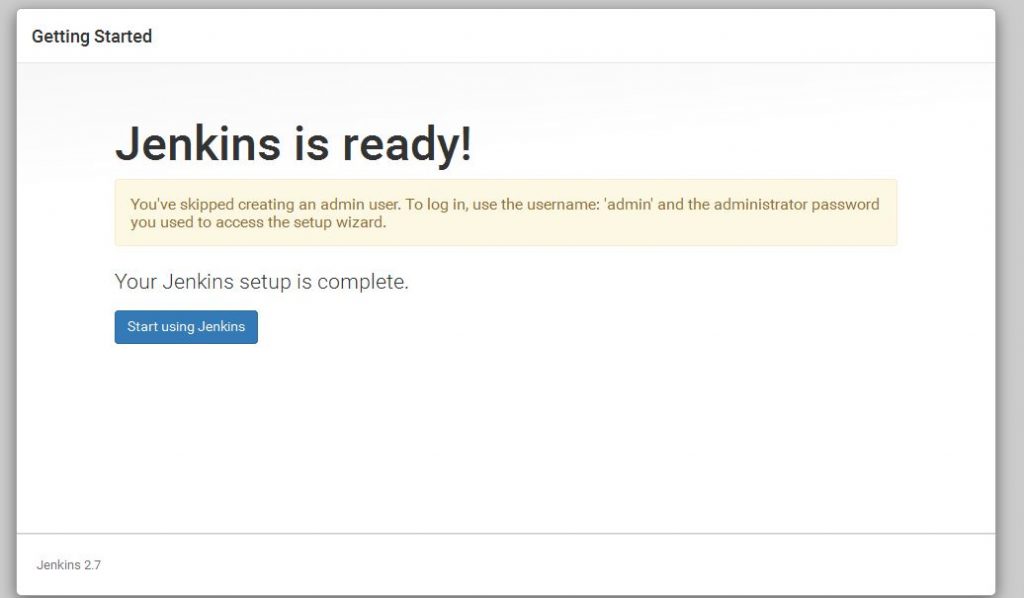
برای شروع به کار با jenkins دکمه start using jenkins را میزنیم و به صفحه اصلی jenkins وارد میشویم.
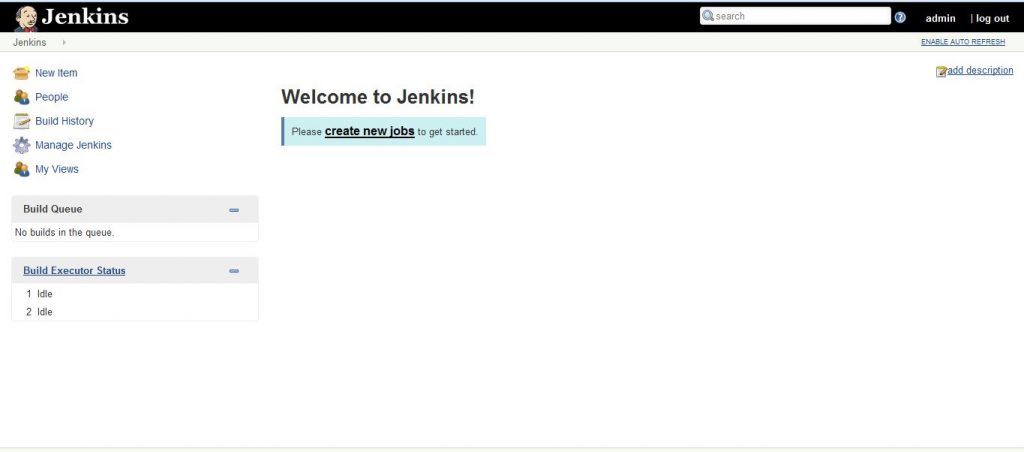
برای انجام تنظیمات در jenkins شما میتوانید به صفحه manage jenkins بروید و از همان صفحه میتوانید از طریق صفحه manage plugins به مدیریت Plugin های خودتان بپردازید که در مقاله ی توضیحاتی درباره تنظیمات jenkins به آن خواهیم پرداخت.


مطلب بسیار خوبی بود.ممنون
عاشق این وبسایت شدم من.عالی هستید شما